
Jokainen tulostin on tehtävä vain parina kuljettajan kanssa. Erikoisohjelmisto on olennainen osa tällaista laitetta. Siksi yritämme selvittää, miten tällaisen ohjelmiston luominen Epson Stylus -tulostimeen 1410, jota kutsutaan myös Epson Stylus Photo 1410: ksi.
Kuljettajan asennus Epson Stylus Photo 1410
Voit tehdä tällaisen menettelyn eri tavoin. Valinta pysyy itse käyttäjälle, koska ymmärrämme jokaisessa heistä, ja teemme sen tarpeeksi.Tapa 1: Virallinen sivusto
Aloita haut virallisesta Internet-portaalista on ainoa oikea vaihtoehto. Loppujen lopuksi kaikki muut tavat tarvitaan vain silloin, kun valmistaja on jo lopettanut laitteen tukemisen.
Siirry Epsonin verkkosivustoon
- Topilla löydämme "kuljettajia ja tukea".
- Tämän jälkeen annamme etsimäsi laitteen mallin nimen. Tässä tapauksessa se on "Epson Stylus Photo 1410". Napsauta "Etsi".
- Sivusto tarjoaa meille vain yhden laitteen, sama nimi on sama kuin meillä on. Napsauta sitä ja siirry erilliseen sivuun.
- Välittömästi tarjous ladata kuljettajia. Mutta avata ne, sinun on klikkaa erityistä nuolta. Sitten tiedosto ja "Download" -painike tulee näkyviin.
- Kun EXE-tiedosto on ladannut, avaa se.
- Asennusapuohjelma määrittää uudelleen, minkä laitteiston asennamme kuljettajan. Jätämme kaiken sellaisenaan, napsauta "OK".
- Koska kaikki teemme jo hyväksytyt päätökset, on edelleen luultava sopimus ja sopia sen ehdoista. Klikkaa "Take."
- Windows Security on välittömästi huomattava, että apuohjelma yrittää tehdä muutoksia, joten kysyykö kysymykseen siitä, pitäisikö todella toimia. Napsauta "SET".
- Asennus tapahtuu ilman osallistumisemme, joten vain odottaa sen valmistumista.







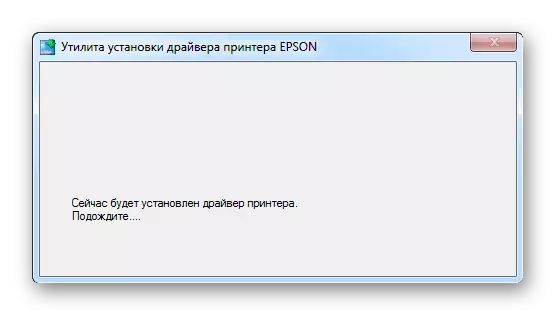
Lopussa riittää vain tietokoneen käynnistämiseen uudelleen.
Tapa 2: Kolmannen osapuolen ohjelmat
Jos edellinen tapa näyttää liian monimutkaiselta, sinun on ehkä kiinnitettävä huomionne erityiseen ohjelmistoon, jonka erikoistuminen on asentaa ajurit automaattitilaan. Toisin sanoen tämä ohjelmisto laskee itsenäisesti, mikä osa ei riitä, lataa se ja asentaa sen. Voit tutustua luetteloon tällaisten ohjelmien parhaista edustajista toisessa artikkelissa alla olevasta linkistä.
Lue lisää: Paras ohjelmat kuljettajien asentamiseen

Yksi tämän segmentin parhaista edustajista on DriverPack-ratkaisu. Tämän ohjelman kuljettajien tietokanta on niin valtava, että se löytyy jopa niille laitteille, joita ei tueta pitkään. Tämä on erinomainen analyysi virallisista sivustoista ja ohjelmistohakuista. Parempaa tutustua kaikkiin työhön tällaisessa hakemuksessa, riittää lukemaan artikkelin verkkosivuillamme.
Oppitunti: Miten päivittää ajurit tietokoneella käyttäen DriverPack-ratkaisua
Tapa 3: Laitteen tunnus
Tarkasteltavalla tulostimella on oma yksilöllinen numero sekä kaikki muut tietokoneeseen liitetyt laitteet. Käyttäjät, sinun on tiedettävä se vain ladata kuljettaja erityisellä sivustolla. Looks Id seuraavasti:
USBPrint \ EpsonStylus_Photo_14103f
LPTENUM \ EPSONSTYLUS_PHOTO_14103F

Jotta voit hyödyntää tuottavasti näitä tietoja, sinun on vain luettava artikkeli verkkosivuillamme.
Oppitunti: Hae ajureita laitteiden tunnuksella
Tapa 4: Windows Standard Työkalut
Tämä on tapa, joka ei vaadi ohjelmien asentamista ja siirtymistä sivustoihin. Vaikka menetelmää pidetään tehottomina, mutta se kannattaa edelleen ymmärtää.
- Käynnistä "Ohjauspaneeli".
- Löydämme siellä "laitteet ja tulostimet".
- Klikkaa ikkunan yläosassa "Asenna tulostin".
- Valitse seuraavaksi "Paikallisen tulostimen asentaminen".
- Portti Jätä oletus.
- Ja lopuksi löydämme tulostimen järjestelmän ehdottamasta luettelosta.
- Se on vain valita nimi.






Tällöin analyysi neljästä todellisesta asennuksesta kuljettajan asentamiseksi on ohi.
